# 一分钟搭建ESP32之MicroPython开发环境
目前,MicroPython已经支持了多种硬件平台,包括ESP8266、ESP32、STM32、pyboard、WiPy等,本文主要介绍如何在ESP32上搭建MicroPython开发环境。
今天本文将介绍一种全新的在ESP32开发板上烧录MicroPython固件的方法,这种方法不需要下载任何软件,只需要使用浏览器在线的烧录工具即可,操作简单,一分钟即可完成ESP32的MicroPython固件烧录。
# 1. 准备工作
# 1.1 硬件准备
首先,你肯定是需要有一张ESP32开发板,如果没有的话,可以在某宝上直接搜“MicroPython ESP32”关键词会出来一大把,价格大概在10-30元,直接购买即可,如下图所示:

本文将以此开发板为案例说明。
# 1.2 开发板连接
ESP32开发板上有一个USB接口,可以通过USB线连接到电脑上。连接后电脑会识别出一个串口设备:
- 如果是Windows系统,可以在设备管理器中查看到类似
COM*如:COM3的串口设备; - 如果是Mac系统,可以在终端中通过
ls /dev/cu.*命令查看到类似/dev/cu.usbserial-14420的串口设备; - 如果是Linux系统,可以在终端中通过
ls /dev/ttyUSB*命令查看到类似/dev/ttyUSB0的串口设备。
如果开发板连接上并没有出现以上说明的串口设备,可能有以下几种情况:
- 驱动程序没有正确安装。需要先确认ESP32开发板上的USB转串口芯片型号,然后在网上搜索并安装对应的驱动程序。
- 端口被占用。断开ESP32与PC的连接,重新连接,查看哪个端口从列表中消失,然后再次显示。
- 连接线缆故障。检查USB连接线是否完好无损,尝试更换连接线。
- ESP32开发板故障。如果以上方法都无法解决问题,可能是ESP32开发板本身出现故障,需要联系售后服务或者更换新的ESP32开发板。
# 2. 烧录固件
今天给大家介绍的是目前我发现最方便快捷的MicroPython固件烧录工具,基本不需要任何准备工作,只需要打开浏览器即可,操作简单,一分钟即可完成ESP32的MicroPython固件烧录。
话不多说,直接上链接:https://dev.16302.com/ (opens new window),打开后如下图所示:
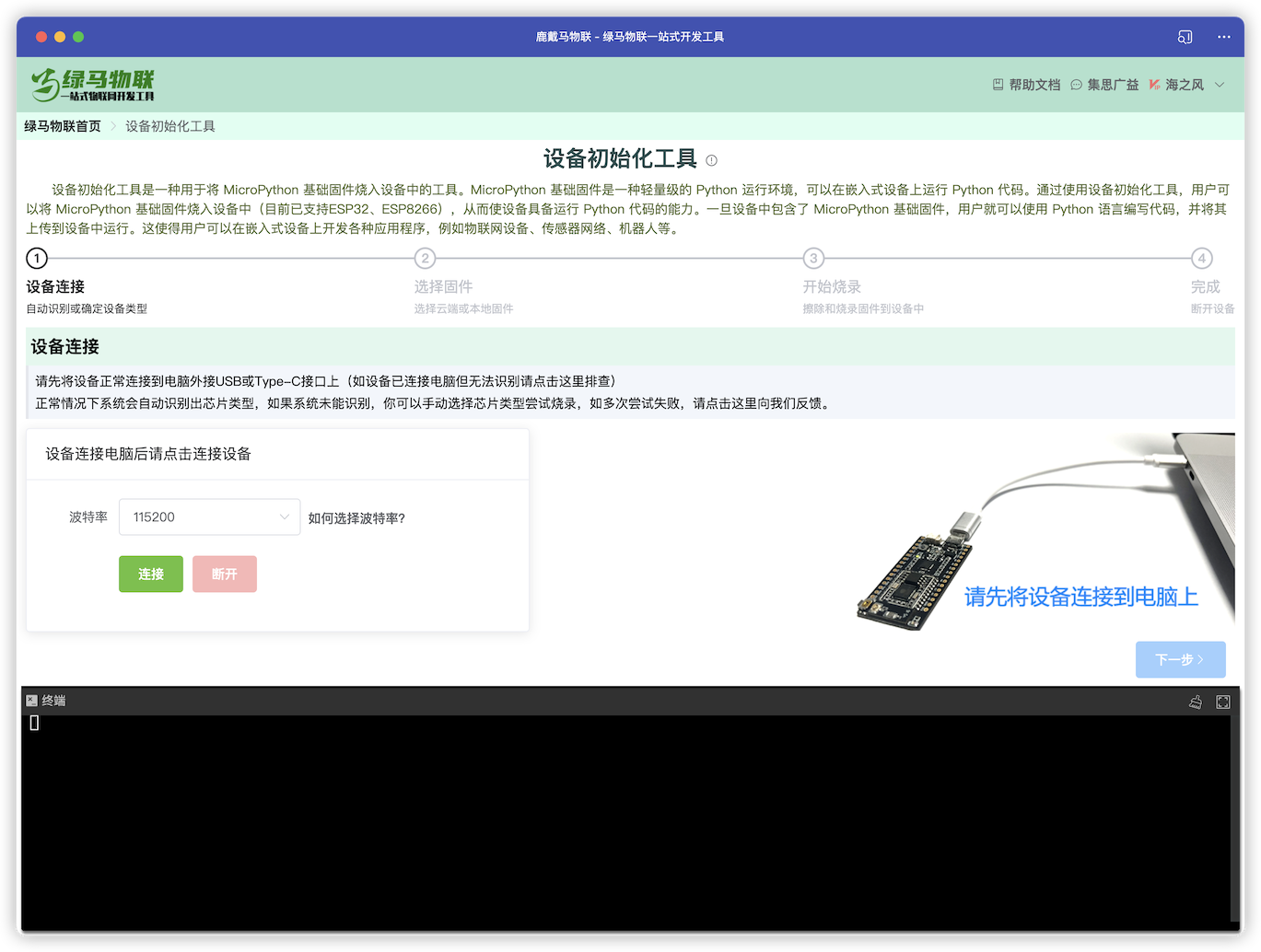
打开这个工具后只需要按向导一步一步操作即可,下面我们来看看具体的操作步骤。
# 2.1 连接设备
选择正确的波特率,如果是ESP32开发板(如上面举例开发板)波特率选择默认的:115200 即可。
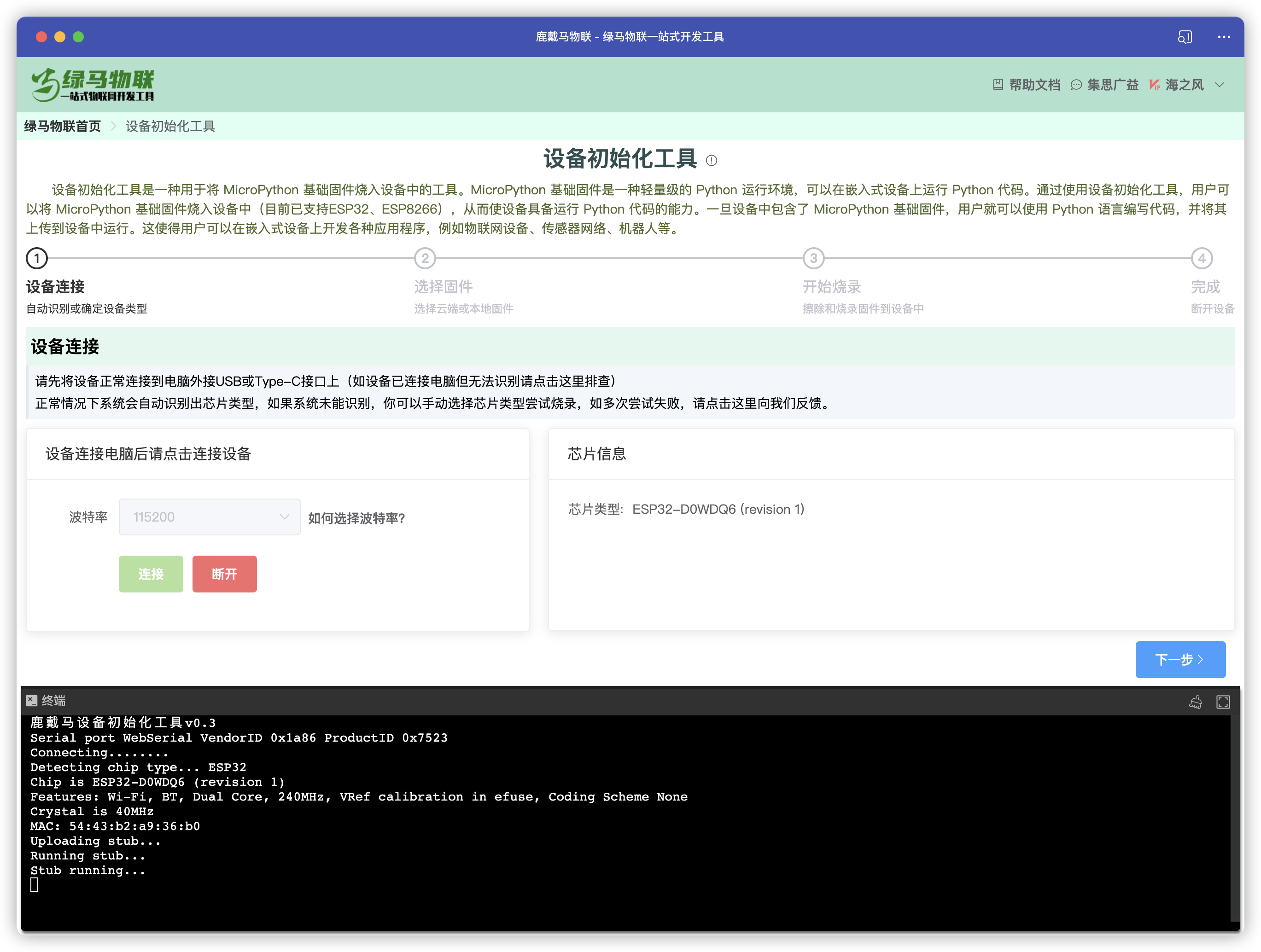
# 2.2 选择固件
固件选择在这个工具上有两种方式:
一种是更人性化的云端方式,工具已经将MicroPython官方最新的固件直接放在云端,可以直接选择烧录,不需要自己去下载固件,非常方便。
另一种你还可以直接选择本地固件,如果你有自己的固件,这样也多一种选择。
# 2.3 烧录固件
选择好固件后,点击烧录即可,烧录过程中会有进度条,烧录完成后会有提示,如下图所示:
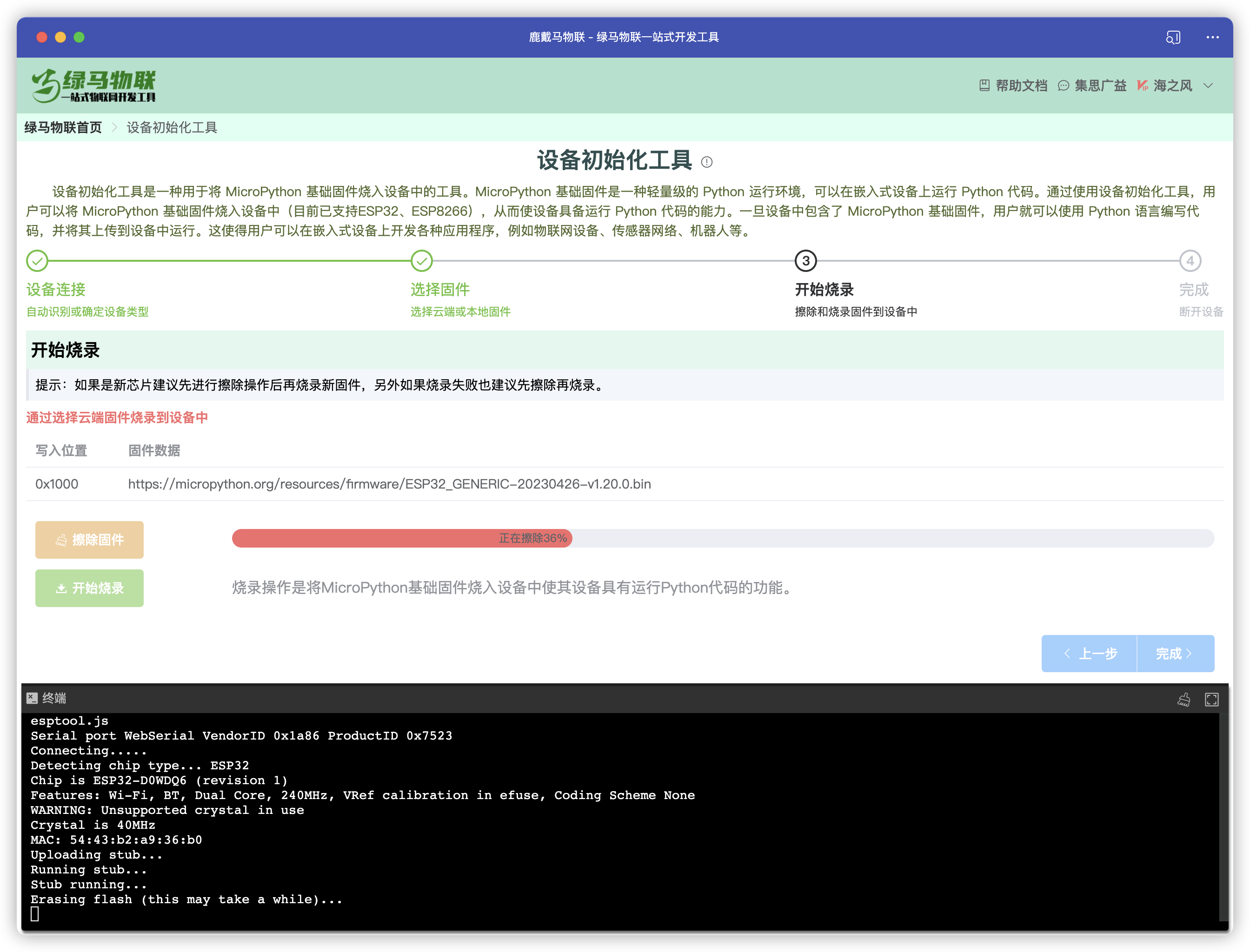
非常的直观,一目了然。
经过以上三步操作就可以轻松完成ESP32的MicroPython固件烧录。这个网站上还有很多其他的工具:如终端调试工具、开发调试工具,这些都是可以在线使用无需下载!更多更好玩的工具,您可以浏览:https://dev.16302.com/ (opens new window) 发现。
